애드웨어는 사용자에게 광고로 폭격을 가하는 침입 소프트웨어의 일종입니다. 컴퓨터에서 이상한 팝업이 나타나거나 브라우저가 변경되는 것을 발견했다면, 디바이스에 애드웨어가 설치되어 있을 수 있습니다. 이 가이드에서는 애드웨어의 정의, 애드웨어의 출처 및 Norton 360 Deluxe와 같은 강력한 보안 앱이 애드웨어 관련 문제를 해결하는 데 어떻게 도움이 되는지 설명합니다.

애드웨어란?
애드웨어는 광고 지원 소프트웨어의 줄임말입니다. 애드웨어의 주요 기능은 영향을 받는 장치에 광고를 반복적으로 표시하는 것입니다. 무작위 팝업, 웹 브라우저 변경, 스파이웨어는 모두 휴대폰이나 컴퓨터가 애드웨어에 감염되었다는 신호입니다. 애드웨어는 멀웨어나 바이러스와는 다르지만, 확인하지 않고 방치하면 디바이스에 문제를 일으킬 수 있습니다.
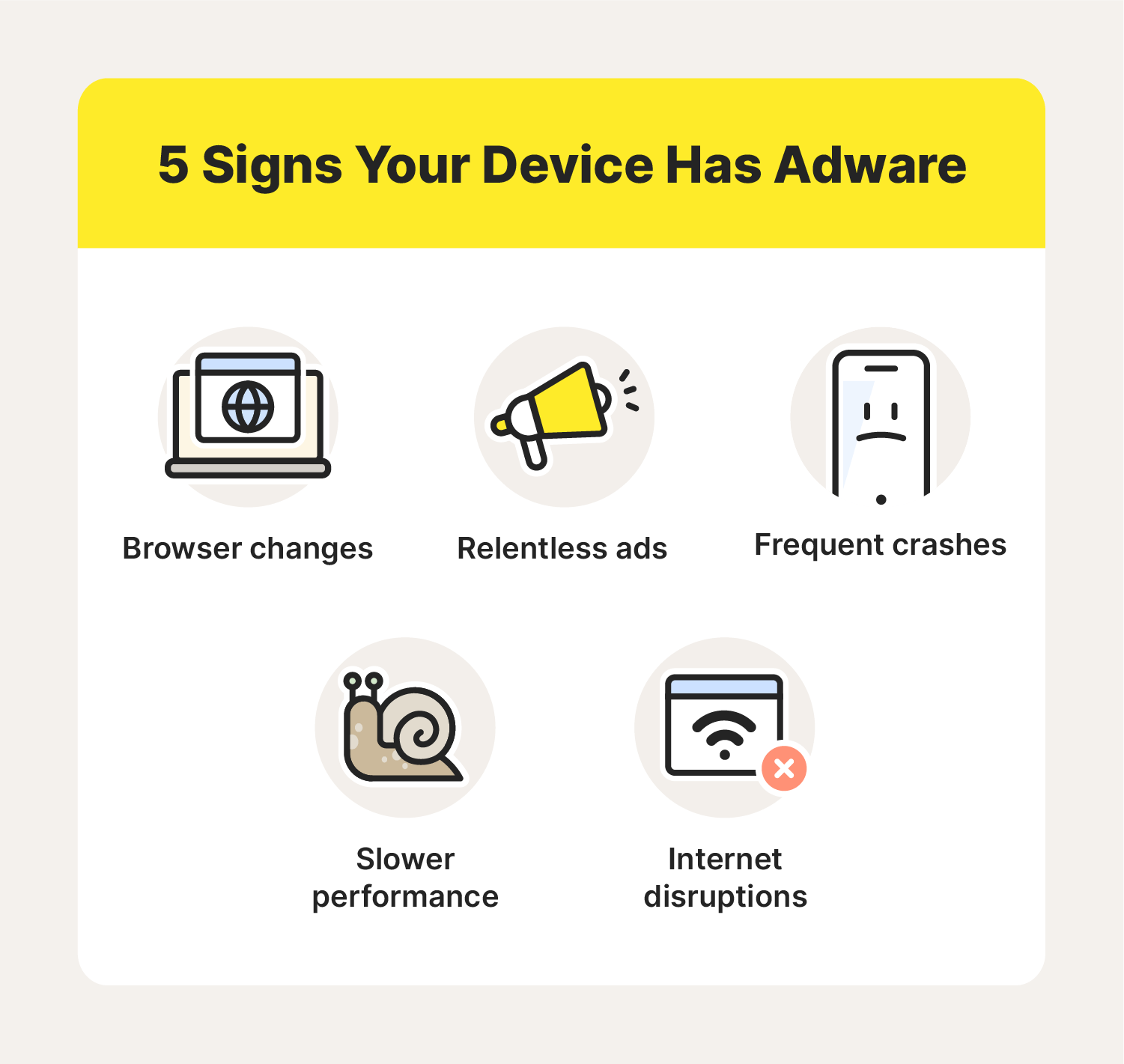
애드웨어는 어떻게 감염되나요?
애드웨어가 디바이스에 침입하는 가장 일반적인 방법에는 다음 두 가지가 있습니다:
- 애드웨어가 포함된 프로그램 다운로드: 프리웨어, 쉐어웨어, 다운로드 가능한 온라인 파일은 백그라운드에서 애드웨어를 은밀하게 설치할 수 있습니다.
- 안전하지 않은 웹사이트: 보안 수준이 낮은 웹사이트는 애드웨어에 감염될 수 있습니다. 사이트 URL에 "안전하지 않음" 메시지가 표시되는지 살펴보고, 웹사이트가 안전한지 확인하는 방법을 알아보는 가이드를 확인하세요.
많은 애드웨어 프로그램이 백그라운드에서 실행되기 때문에 발견하기가 더 까다롭습니다. 하지만 어떤 징후를 주의해야 하는지 안다면 까다롭다는 것이 불가능하다는 것과는 다릅니다.
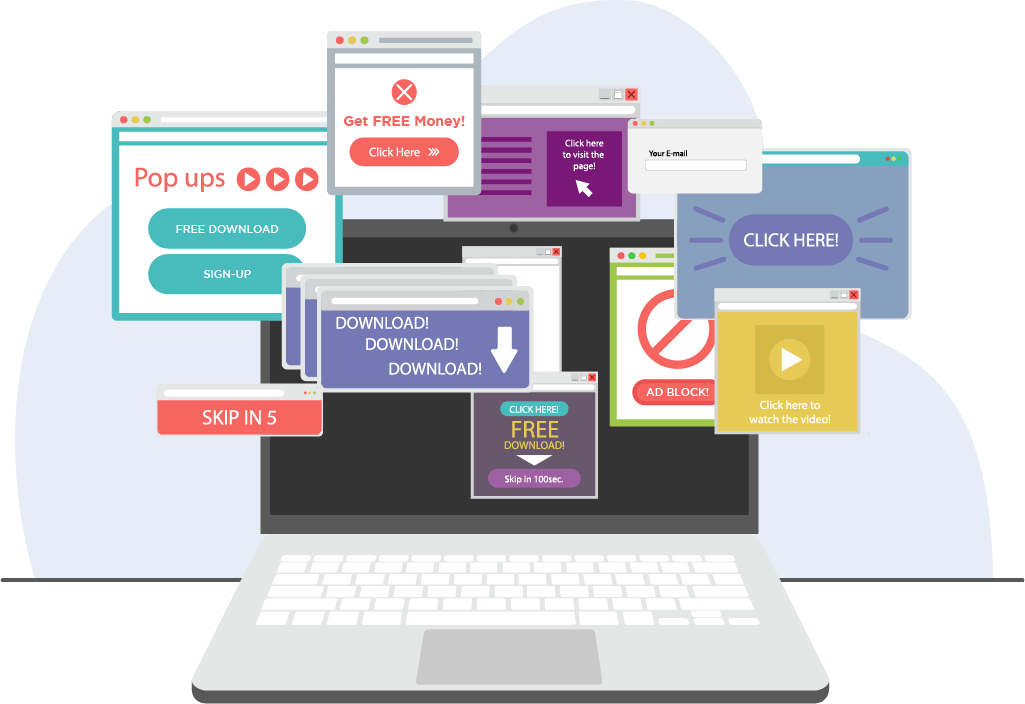
디바이스에 애드웨어가 있다는 5가지 징후
애드웨어가 디바이스를 감염시켰다는 징후는 꽤 많이 있습니다. 가장 일반적인 5가지 징후는 디바이스 성능을 방해할 수 있으므로 쉽게 알아차릴 수 있습니다.
1. 컴퓨터 속도가 느림
프로그램을 시작하고 실행하는 데 평소보다 갑자기 시간이 오래 걸리거나 컴퓨터에서 무언가를 로드하는 데 시간이 오래 걸린다면 감염되었을 수 있습니다. 애드웨어는 디바이스의 프로세서를 느리게 하고 메모리를 잡아먹어 디바이스의 전반적인 성능을 저하시킬 수 있습니다. 애드웨어가 아닌 다른 이유로 디바이스 속도가 느리다고 생각되면 컴퓨터 속도를 높이는 방법에 대해 자세히 알아보세요.
2. 지속적인 광고 수신
웹을 탐색할 때 팝업 광고는 당연한 일입니다. 검색 기록에 맞춘 광고는 일반적으로 걱정할 필요가 없지만, 닫기 어려운 팝업이 지속적으로 표시된다면 악성 광고일 수 있습니다.
3. 기기가 자주 충돌하는 경우
충돌이 발생하면 기기가 갑자기 멈춰서 작업 중인 프로젝트가 중단되고 파일이 손상될 수 있습니다. 가끔 발생하는 충돌은 실망스럽지만 반드시 걱정할 필요는 없습니다. 반면, 일상적으로 자주 또는 경계선에 가까운 충돌이 발생한다면 멀웨어 감염의 신호일 수 있습니다.
4. 브라우저에 변경 사항이 있는 경우
디바이스의 인터넷 브라우저를 열었을 때 다른 검색 엔진이 설치된 것을 발견한 경우. 또는 더 나쁜 경우, 무엇을 하든 계속해서 이상한 웹사이트로 리디렉션되는 경우. 이러한 종류의 변화는 브라우저 하이재커가 작동하고 있음을 시사할 수도 있습니다.
5. 인터넷 연결이 중단됨
애드웨어는 기기에 수많은 광고를 다운로드하여 인터넷 속도가 느려지거나 연결이 자주 끊어질 수 있습니다.
애드웨어는 잠재적으로 원치 않는 애플리케이션의 가장 일반적인 예 중 하나입니다. 애드웨어가 있다고 해서 기기가 즉시 손상되지는 않지만, 신속하게 제거하지 않으면 지속적인 문제를 일으킬 수 있습니다.
애드웨어를 제거하는 방법
애드웨어 제거는 어려울 수 있지만 불가능하지는 않습니다. 애드웨어를 제거하는 과정은 애드웨어가 설치된 디바이스에 따라 다릅니다. 디바이스에서 방해가 되는 광고 프로그램을 제거하는 가장 일반적인 방법 몇 가지를 살펴보겠습니다.
Android에서 애드웨어를 제거하는 방법
안전 모드를 활성화하는 것은 Android 디바이스에서 애드웨어를 제거하는 가장 효과적인 방법 중 하나입니다. 이 프로세스를 시작하는 방법은 다음과 같습니다:
- 전원 버튼을 길게 누른 다음 "안전 모드에서 재부팅"을 선택합니다.
- 디바이스에서 "설정"을 열고 "앱 및 알림"을 선택합니다.
- 디바이스에 있는 모든 앱을 주의 깊게 살펴봅니다. 불필요한 앱이 있으면 '제거' 옵션을 선택합니다.
안드로이드는 사용자 지정이 매우 자유롭고 다양한 개발자가 만든 모든 종류의 애플리케이션을 설치할 수 있습니다. 하지만 잘 알려지지 않은 개발자의 앱은 피하는 것이 더 안전할 수 있습니다. 의심스러운 경우 리뷰를 확인하고 Google Play 스토어에서 평판이 좋은 공급업체의 앱만 다운로드하세요.
iPhone에서 애드웨어를 제거하는 방법
모든 iPhone은 애드웨어로부터 디바이스를 보호하기 위해 정기적으로 업데이트를 받는 Apple의 iOS 운영 체제에서 실행됩니다. 하지만 기기가 감염되었다고 생각되면 다음 단계에 따라 원치 않는 프로그램을 제거하세요.
- 디바이스를 끕니다.
- 기기를 다시 켠 다음 볼륨 버튼을 길게 누르고 있으면 기기가 다시 부팅됩니다.
- '시스템 설정', '일반', '저장소'로 들어가 의심스러운 앱을 찾습니다.
또는 Safari에 내장된 팝업 차단기를 사용할 수도 있습니다:
"설정"으로 이동한 다음 "Safari"를 선택하고 "팝업 차단" 옵션을 켜세요.
Mac에서 애드웨어를 제거하는 방법
Mac은 iOS와 매우 유사한 MacOS라는 적절한 이름을 사용합니다. 따라서 Mac의 애드웨어 제거 프로세스는 iPhone과 유사합니다.
- Mac을 재시동한 다음 부팅하는 동안 Shift 키를 누르고 있습니다.
- "안전 부팅" 메시지가 표시될 때까지 각 로그인 프롬프트를 완료하세요.
- 설치된 애플리케이션을 검색하여 낯선 소프트웨어나 최근에 설치된 앱을 찾습니다.
- 의심스러운 앱이나 프로그램을 제거하기 전에 간단한 검색을 통해 해당 앱이 중요한 앱이 아닌지 확인하세요.
- 앱이 불필요하거나 악의적이라는 것을 확인할 수 있다면 제거하세요.
PC에서 애드웨어를 제거하는 방법
컴퓨터에서 애드웨어를 제거하는 것은 대부분의 다른 디바이스보다 더 간단합니다.
- "시작" 옵션을 클릭하고 "제어판"을 연 다음 "프로그램 추가/제거"를 선택합니다.
- 최근에 설치된 낯선 소프트웨어나 앱을 주의 깊게 살펴보세요.
- 의심스러운 앱이나 프로그램을 제거하기 전에 해당 앱이 중요한 앱이 아닌지 다시 확인하세요.
- 앱이 불필요하거나 악의적인 것으로 확인되면 삭제하세요.
애드웨어 예방에 도움이 되는 3가지 팁
이제 디바이스에서 애드웨어를 모두 제거했으니, 이 과정을 반복하고 싶지 않으실 것입니다. 다행히도 애드웨어가 디바이스에 설치되는 것을 방지할 수 있는 몇 가지 간단한 팁이 있습니다.
- 애드웨어 클리너 도구를 주기적으로 사용하세요: 애드웨어는 교묘하게 숨어 있어 사용자가 인지하지 못할 수 있습니다. 애드웨어 클리너 도구와 멀웨어 제거 도구는 프로그램을 검색하고 사용자의 승인을 받아 제거할 수 있습니다.
- 파일과 프로그램을 다운로드할 때 주의를 기울이세요: 앞서 언급했듯이 애드웨어는 인터넷에서 다운로드한 파일을 통해 디바이스에 침입할 수 있습니다.
안전하지 않은 웹사이트를 방문하지 마세요: 보안이 취약한 웹사이트는 디바이스에 위험을 초래할 수 있습니다. 사이트의 URL에 "HTTPS" 대신 "HTTP"가 있는 경우, 해당 사이트는 적절하게 보호되지 않을 가능성이 높습니다.
'건강' 카테고리의 다른 글
| 무자본 무재고로 아직도 월천 가능합니다 (0) | 2024.01.21 |
|---|---|
| ChatGPT로 10분만에 유튜브 쇼츠 만들어서 돈버는 법 (5) | 2024.01.21 |
| 온라인 서비스에서 비밀번호를 저장하는 방법과 유출 또는 해킹 시 피해를 최소화하는 방법 (0) | 2023.10.17 |
| iOS가 안드로이드보다 정말 더 안전할까요? (0) | 2023.10.17 |
| Mac에 바이러스와 멀웨어가 감염되나요? (0) | 2023.10.16 |
| 랜섬웨어를 피하는 방법: 2023년을 위한 9단계 가이드 (0) | 2023.10.16 |
| 아이폰에 바이러스가 감염될 수 있나요? 예, 다음과 같이 하세요. (0) | 2023.10.15 |
| 컴퓨터에 귀신이 들립니까? 아니요, 멀웨어일 가능성이 높습니다. (0) | 2023.10.15 |



